Autor:
Marcus Baldwin
Erstelldatum:
19 Juni 2021
Aktualisierungsdatum:
1 Juli 2024
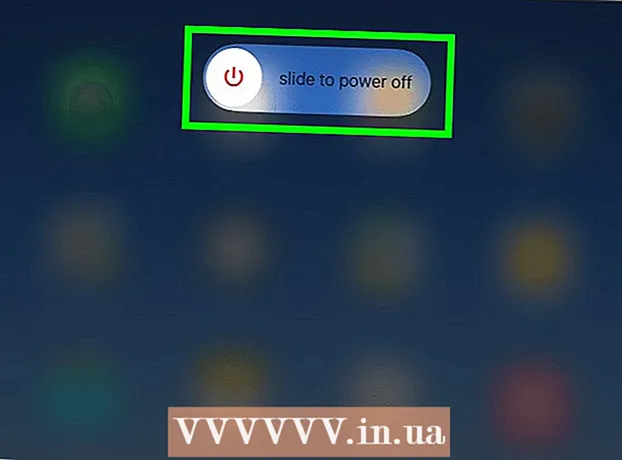
Inhalt
- Schritte
- Methode 1 von 3: Verwenden des Netzschalters
- Methode 2 von 3: Verwenden der App „Einstellungen“
- Methode 3 von 3: So erzwingen Sie das Herunterfahren des iPad
- Tipps
- Warnungen
In diesem Artikel erfahren Sie, wie Sie das iPad vollständig ausschalten, anstatt nur den Bildschirm Ihres Geräts zu dimmen.
Schritte
Methode 1 von 3: Verwenden des Netzschalters
 1 Suchen Sie die Sleep / Wake-Taste. Diese ovale Taste befindet sich auf der rechten Seite des oberen Bedienfelds (wenn Sie das Gerät mit dem Bildschirm zu Ihnen zeigen).
1 Suchen Sie die Sleep / Wake-Taste. Diese ovale Taste befindet sich auf der rechten Seite des oberen Bedienfelds (wenn Sie das Gerät mit dem Bildschirm zu Ihnen zeigen).  2 Halten Sie die Sleep / Wake-Taste gedrückt. Halten Sie es einige Sekunden lang gedrückt.
2 Halten Sie die Sleep / Wake-Taste gedrückt. Halten Sie es einige Sekunden lang gedrückt.  3 Lassen Sie die Sleep / Wake-Taste los. Tun Sie dies, sobald die Option Ausschalten oben auf dem Bildschirm angezeigt wird.
3 Lassen Sie die Sleep / Wake-Taste los. Tun Sie dies, sobald die Option Ausschalten oben auf dem Bildschirm angezeigt wird. - Wenn die angegebene Schaltfläche nicht funktioniert, verwenden Sie diese Methode.
 4 Wischen Sie die Option "Deaktivieren" nach rechts. Der Vorgang zum Herunterfahren des iPad wird gestartet.
4 Wischen Sie die Option "Deaktivieren" nach rechts. Der Vorgang zum Herunterfahren des iPad wird gestartet. 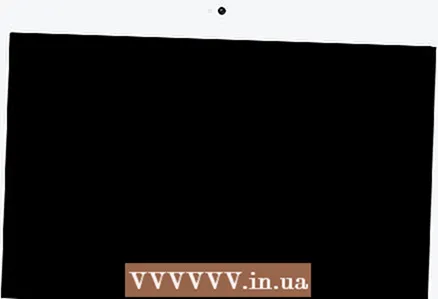 5 Warten Sie, bis der iPad-Bildschirm leer (schwarz) wird. Das bedeutet, dass sich das Gerät ausgeschaltet hat.
5 Warten Sie, bis der iPad-Bildschirm leer (schwarz) wird. Das bedeutet, dass sich das Gerät ausgeschaltet hat.
Methode 2 von 3: Verwenden der App „Einstellungen“
 1 Starten Sie die Einstellungen-App
1 Starten Sie die Einstellungen-App  . Klicken Sie auf das graue Zahnradsymbol. Es befindet sich auf einem der Desktops oder im Dock.
. Klicken Sie auf das graue Zahnradsymbol. Es befindet sich auf einem der Desktops oder im Dock.  2 Tippen Sie auf "Allgemein"
2 Tippen Sie auf "Allgemein"  . Es befindet sich auf der linken Seite des Bildschirms.
. Es befindet sich auf der linken Seite des Bildschirms.  3 Klicke auf Ausschalten. Sie finden diese Option in der Mitte des Bildschirms.
3 Klicke auf Ausschalten. Sie finden diese Option in der Mitte des Bildschirms. - Je nach Bildschirmgröße des iPads müssen Sie möglicherweise auf der Seite nach unten scrollen, um diese Option zu finden.
 4 Wischen Sie die Option "Deaktivieren" nach rechts. Es wird oben auf dem Bildschirm angezeigt.
4 Wischen Sie die Option "Deaktivieren" nach rechts. Es wird oben auf dem Bildschirm angezeigt.  5 Warten Sie, bis der iPad-Bildschirm leer (schwarz) wird. Das bedeutet, dass sich das Gerät ausgeschaltet hat.
5 Warten Sie, bis der iPad-Bildschirm leer (schwarz) wird. Das bedeutet, dass sich das Gerät ausgeschaltet hat.
Methode 3 von 3: So erzwingen Sie das Herunterfahren des iPad
 1 Wissen Sie, wann Sie diese Methode anwenden müssen. Neustart des iPad erzwingen, wenn das Gerät eingefroren ist oder nicht auf das Drücken der Sleep / Wake-Taste reagiert.
1 Wissen Sie, wann Sie diese Methode anwenden müssen. Neustart des iPad erzwingen, wenn das Gerät eingefroren ist oder nicht auf das Drücken der Sleep / Wake-Taste reagiert. - Das Erzwingen eines Neustarts des iPad kann zum Absturz einiger Apps führen. nicht gespeicherte Änderungen können ebenfalls verloren gehen.
 2 Suchen Sie die Sleep / Wake-Taste. Diese ovale Taste befindet sich auf der rechten Seite des oberen Bedienfelds (wenn Sie das Gerät mit dem Bildschirm zu Ihnen zeigen).
2 Suchen Sie die Sleep / Wake-Taste. Diese ovale Taste befindet sich auf der rechten Seite des oberen Bedienfelds (wenn Sie das Gerät mit dem Bildschirm zu Ihnen zeigen).  3 Suchen Sie die Home-Schaltfläche. Es ist eine runde Schaltfläche unter dem iPad-Bildschirm.
3 Suchen Sie die Home-Schaltfläche. Es ist eine runde Schaltfläche unter dem iPad-Bildschirm.  4 Halten Sie die Sleep / Wake- und Home-Tasten gedrückt. Halten Sie sie gedrückt, bis das Apple-Logo auf dem Bildschirm erscheint.
4 Halten Sie die Sleep / Wake- und Home-Tasten gedrückt. Halten Sie sie gedrückt, bis das Apple-Logo auf dem Bildschirm erscheint.  5 Lassen Sie die Tasten los, wenn Sie das Apple-Logo sehen. Das iPad wird neu gestartet.
5 Lassen Sie die Tasten los, wenn Sie das Apple-Logo sehen. Das iPad wird neu gestartet.  6 Warten Sie, bis das iPad neu gestartet wird. Wenn Sie den Sperrbildschirm sehen, fahren Sie mit dem nächsten Schritt fort.
6 Warten Sie, bis das iPad neu gestartet wird. Wenn Sie den Sperrbildschirm sehen, fahren Sie mit dem nächsten Schritt fort.  7 Schalten Sie das iPad wie gewohnt aus. Wenn das iPad neu startet, reagiert es auf Ihre Aktionen. Schalten Sie nun das Gerät über die „Sleep/Wake“-Taste aus:
7 Schalten Sie das iPad wie gewohnt aus. Wenn das iPad neu startet, reagiert es auf Ihre Aktionen. Schalten Sie nun das Gerät über die „Sleep/Wake“-Taste aus: - halten Sie die Taste "Sleep / Wake" gedrückt, bis die Option "Ausschalten" angezeigt wird;
- wischen Sie die Option "Deaktivieren" nach rechts;
- Warten Sie, bis der iPad-Bildschirm leer (schwarz) wird.
Tipps
- Wenn das iPad gesperrt ist oder sich aufgrund von Softwareproblemen nicht ausschalten lässt, stellen Sie das iPad wieder her oder aktualisieren Sie es.
Warnungen
- Das Erzwingen eines Neustarts des iPad während der Ausführung von Anwendungen kann zum Verlust nicht gespeicherter Änderungen führen.



